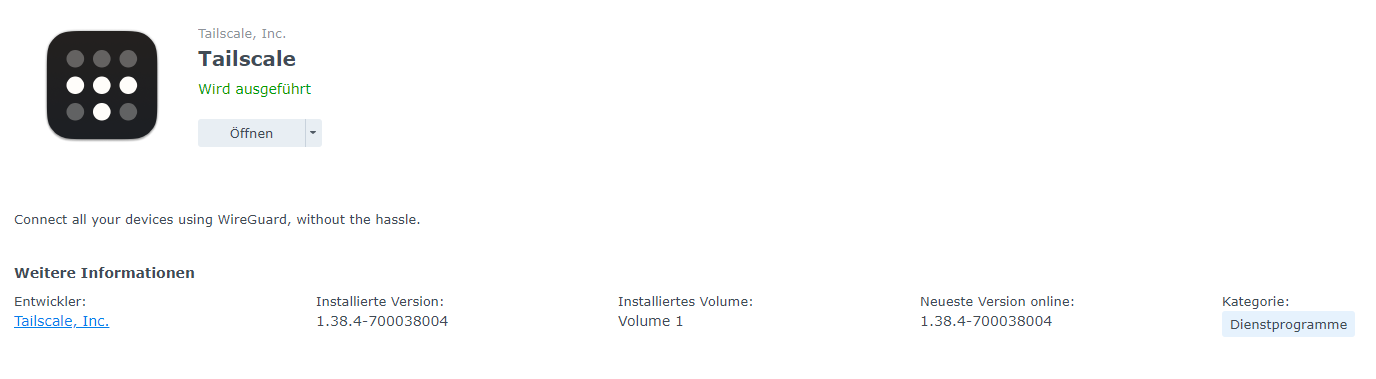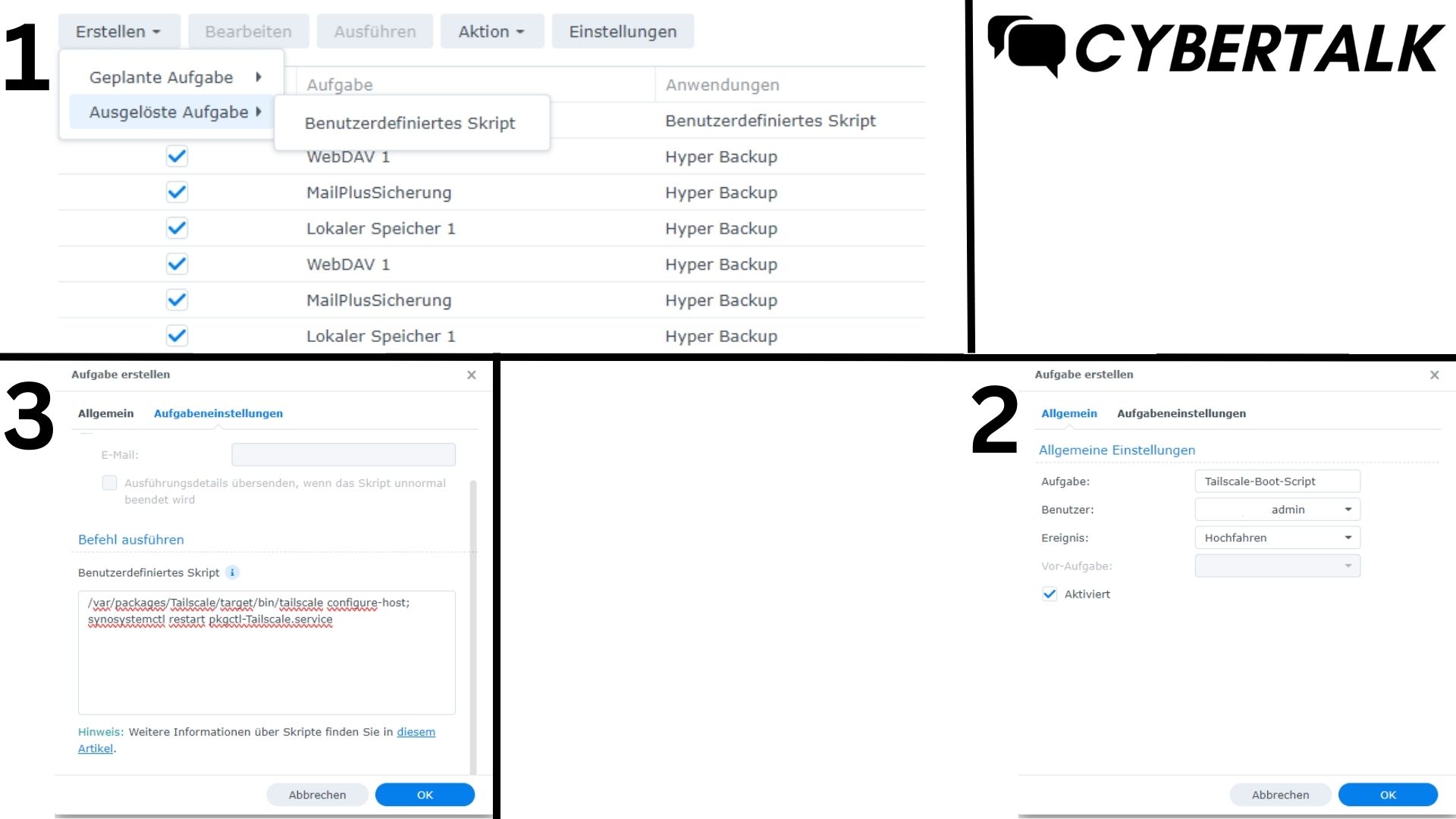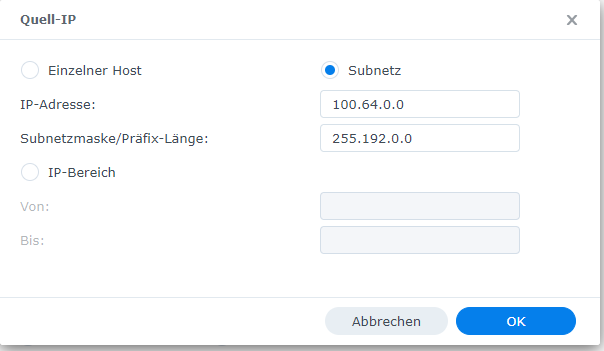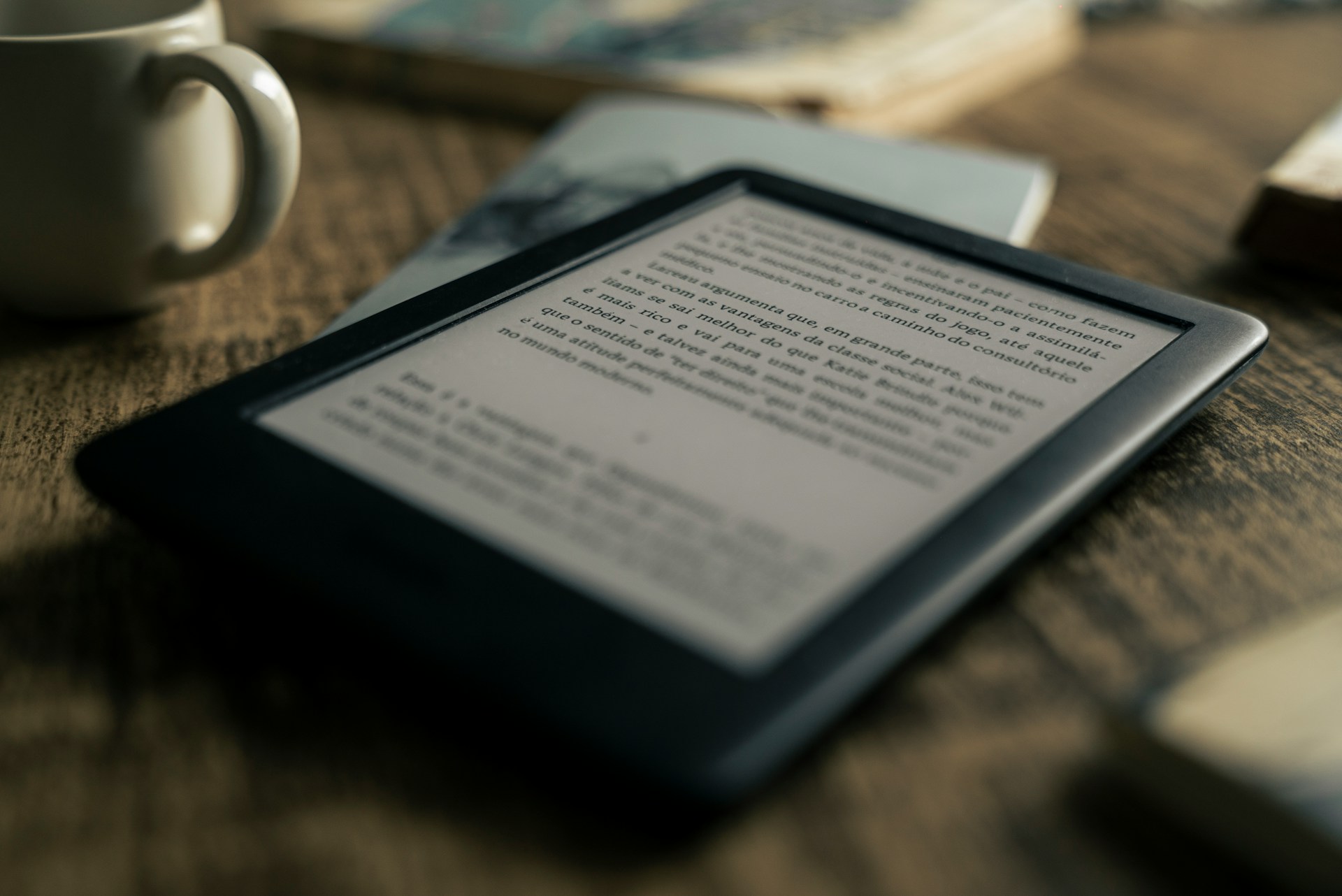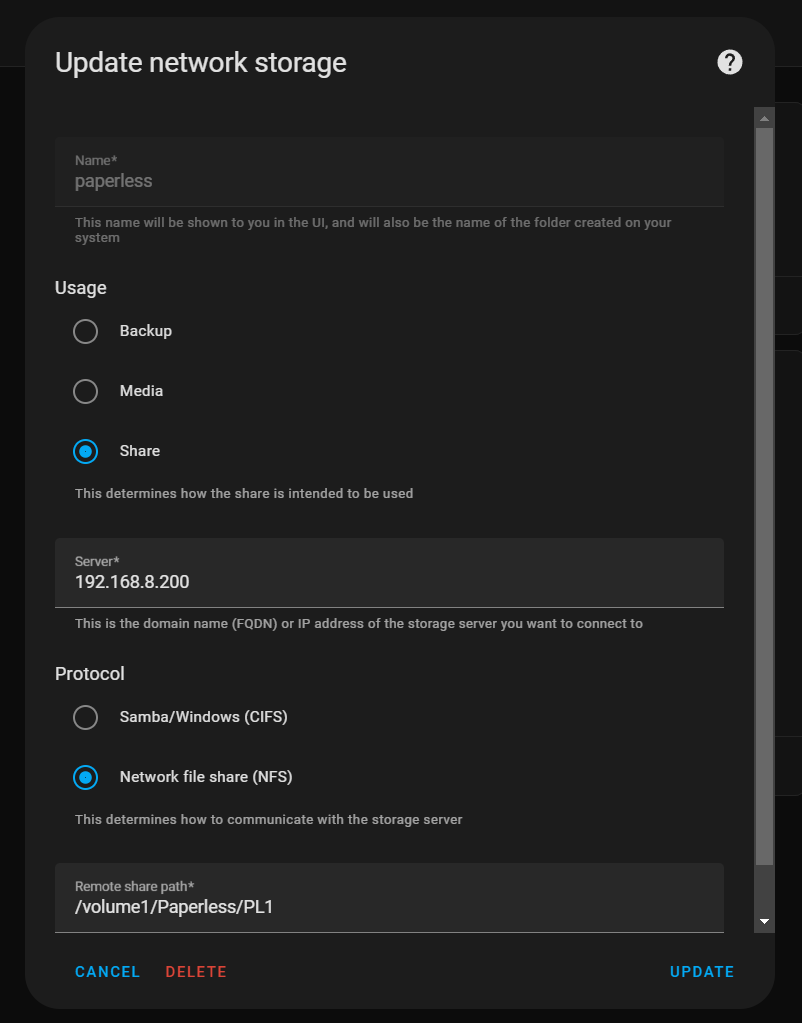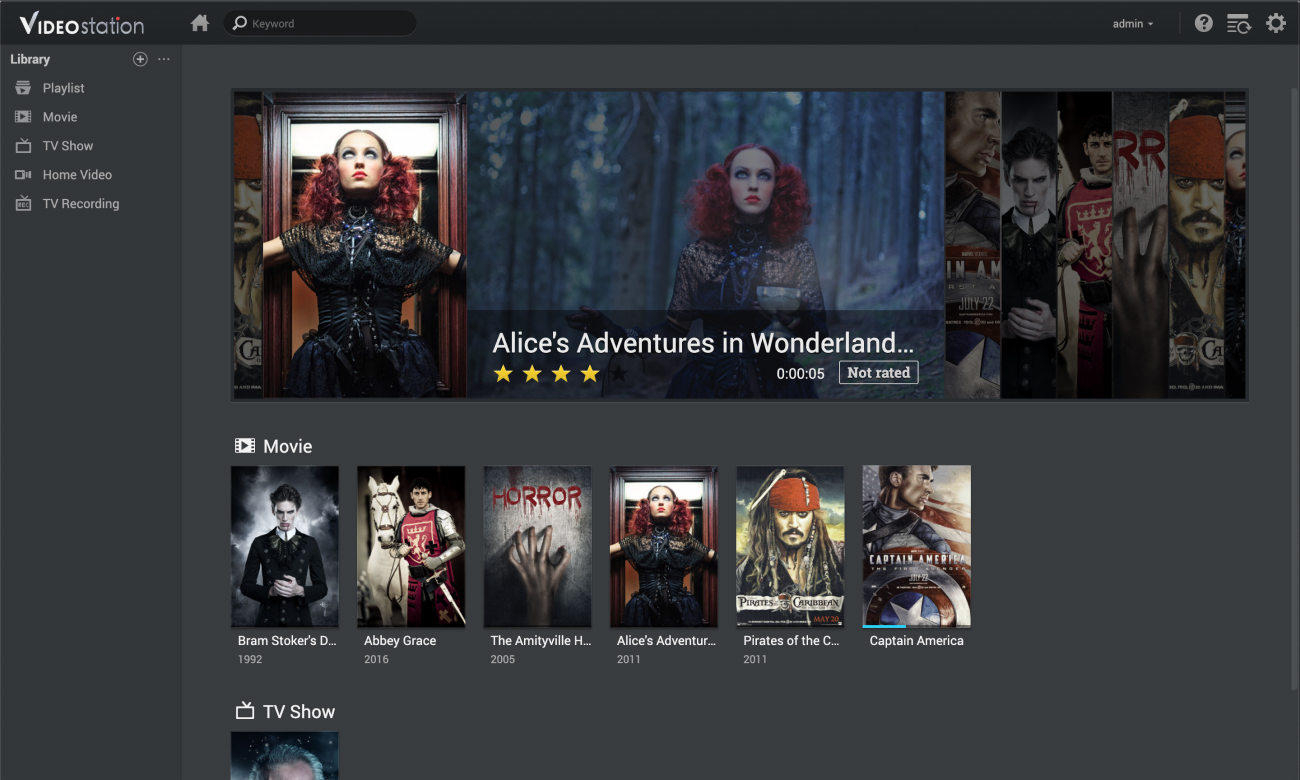Einige der in diesem Beitrag geteilten Links sind Affiliate-Links. Wenn du auf den Link klickst und etwas kaufst, erhalten wir eine Affiliate-Provision ohne zusätzliche Kosten für dich.
Synology DSM7 hat strengere Beschränkungen dafür eingeführt, was Pakete tun dürfen. Wenn DSM6 verwendet wird, läuft Tailscale als root mit vollen Rechten und diese Schritte sind nicht erforderlich.
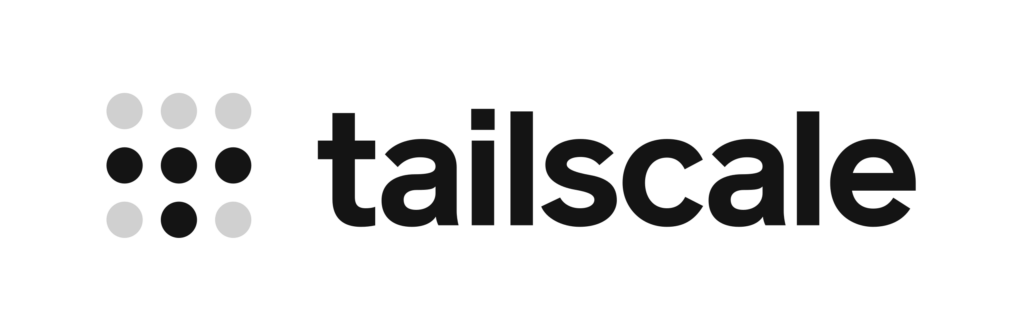
Standardmäßig erlaubt Tailscale auf Synology mit DSM7 nur eingehende Verbindungen zu dem Synology-Gerät, aber der ausgehende Tailscale-Zugriff von anderen Anwendungen, die auf dem Synology NAS laufen, ist nicht aktiviert.
Der Grund dafür ist, dass das Tailscale-Paket nicht die Berechtigung hat, ein TUN-Device zu erstellen.
Um TUN zu aktivieren, um ausgehende Verbindungen von anderen Apps, die auf der Synology laufen, zu erlauben müssen folgende schritte ausgeführt werden:
Benötigte Zeit: 5 Minuten
- Tailscale auf dem Synology NAS installieren
Stellen Sie sicher, dass Sie Tailscale 1.22.2 oder eine neuere Version verwenden, entweder über das Synology Package Center oder eine manuell installierte *.spk vom Tailscale Packages Server.

- Benutzerdefiniertes Script erstellen
Gehen im Synology DSM zu Systemsteuerung > Aufgabenplaner, klicke auf Erstellen und wähle “Ausgelöster Task” Wähle “Benutzerdefiniertes Skript.” Wenn das Fenster Aufgabe erstellen angezeigt wird, klicke auf Allgemein.
Gebe unter Allgemeine Einstellungen einen Aufgabennamen ein, wähle root als den Benutzer, für den die Aufgabe ausgeführt wird, und wähle Boot-up als das Ereignis, das die Aufgabe auslöst. Stelle sicher, dass die Aufgabe aktiviert ist.
Klicken Sie auf Aufgabeneinstellungen und gebe für Benutzerdefiniertes Skript Folgendes ein:/var/packages/Tailscale/target/bin/tailscale configure-host; synosystemctl restart pkgctl-Tailscale.service
Klicke auf OK, um die Einstellungen zu speichern.
Starte die Synology neu. (Alternativ, um einen Neustart zu vermeiden, führe das obige benutzerdefinierte Skript als root auf dem Gerät aus, um das Tailscale-Paket neu zu starten).
Die TUN-Einstellungen sollten nun bei jedem Neustart Ihres Geräts erhalten bleiben.
- Synology Firewall anpassen (Wenn aktiviert)
Wenn TUN aktiviert wird, fließt der Tailscale-Datenverkehr durch die integrierten Firewall von Synology.
Die Firewall ist standardmäßig deaktiviert. Wenn sie jedoch aktiviert ist, füge eine Ausnahme für das Tailscale-Subnetz, 100.64.0.0/10, hinzu. Füge im Hauptmenü > Systemsteuerung > Sicherheit > Firewall eine Firewall-Regel in das Standardprofil ein, die den Datenverkehr aus dem Quell-IP-Subnetz 100.64.0.0 mit der Subnetzmaske 255.192.0.0 zulässt.